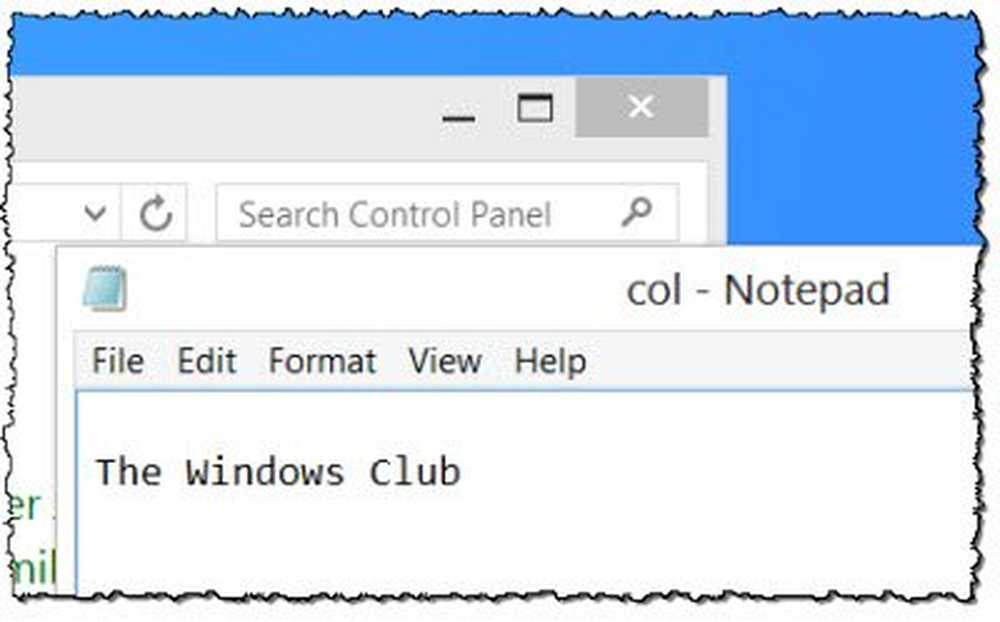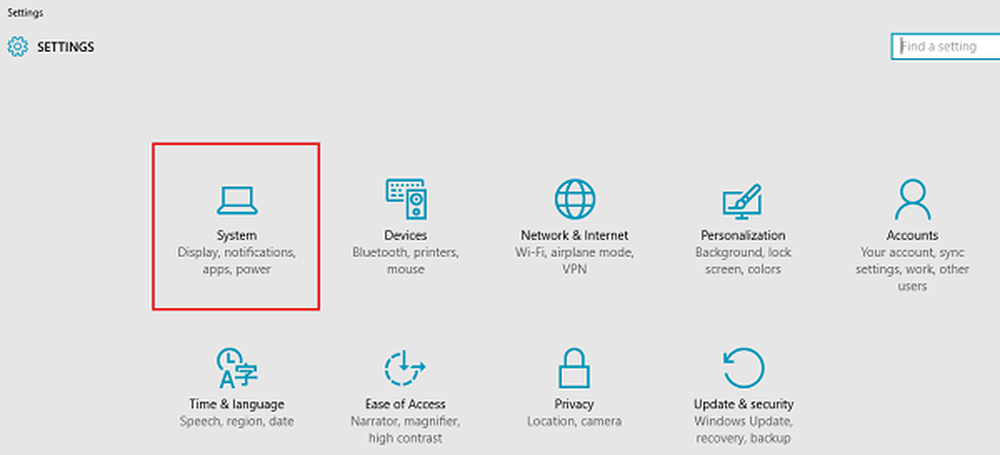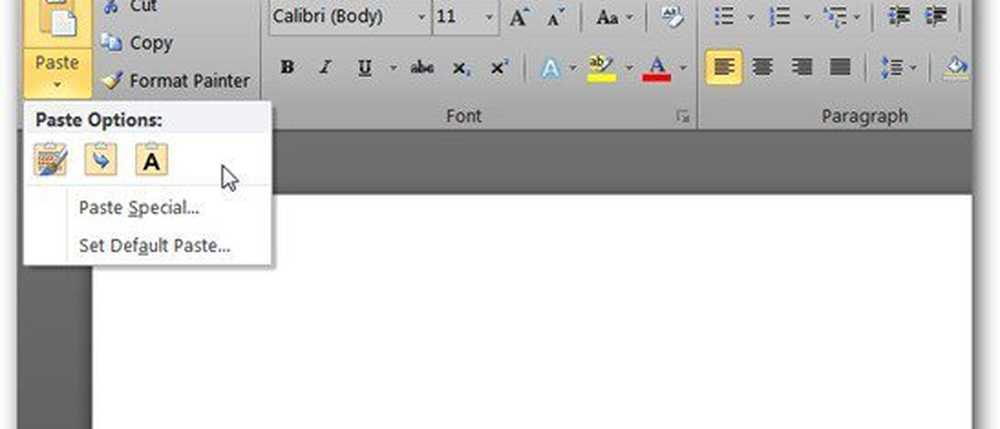Imposta colori diversi per il bordo della finestra e la barra delle applicazioni in Windows 8 RTM
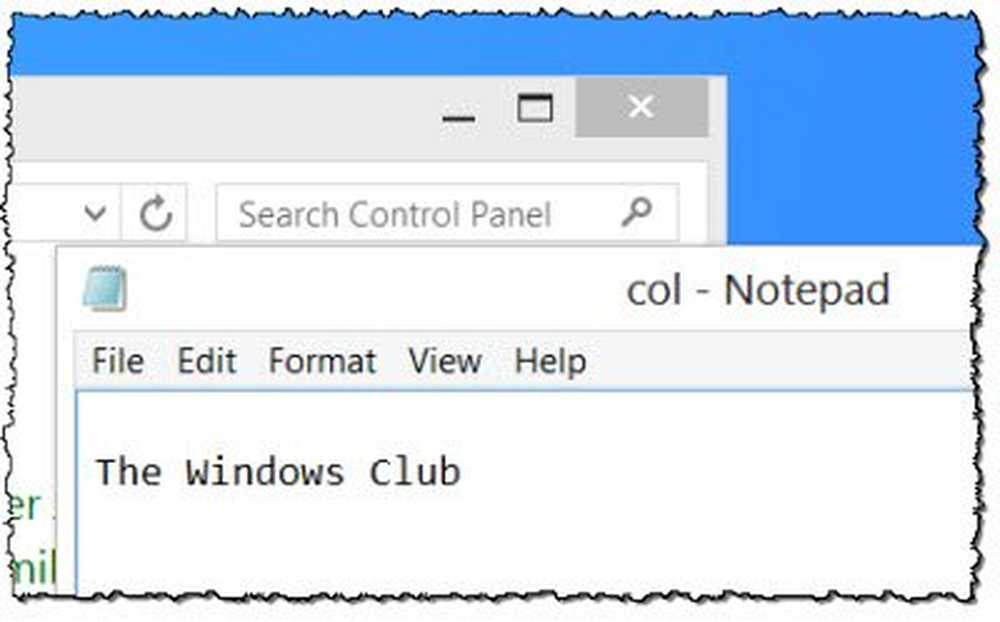
In Windows 8, Microsoft ha disabilitato la trasparenza aerodinamica sui bordi delle finestre. In Windows Vista, quando la trasparenza aerodinamica è abilitata, è possibile notare che questa trasparenza scompare quando si ingrandisce la finestra. Microsoft si è impegnata a dire che si trattava effettivamente di ottimizzazione delle prestazioni. In Windows 7, si nota che anche le finestre massimizzate hanno questo effetto di trasparenza, quindi smascherano la spiegazione dell'ottimizzazione delle prestazioni fornita in precedenza durante i giorni Vista.
In Windows 8, potresti aver notato che i bordi della finestra e la barra delle applicazioni sono opachi e prendono la tonalità o il colore dello sfondo, purché l'impostazione predefinita di Automatico la corrispondenza dei colori viene mantenuta. Pertanto, se sul desktop è visualizzato uno sfondo blu, la barra delle applicazioni e i bordi di Windows assumeranno automaticamente un colore bluastro corrispondente. La finestra a fuoco prende questo colore, mentre la finestra / s sullo sfondo assume un colore grigio chiaro.
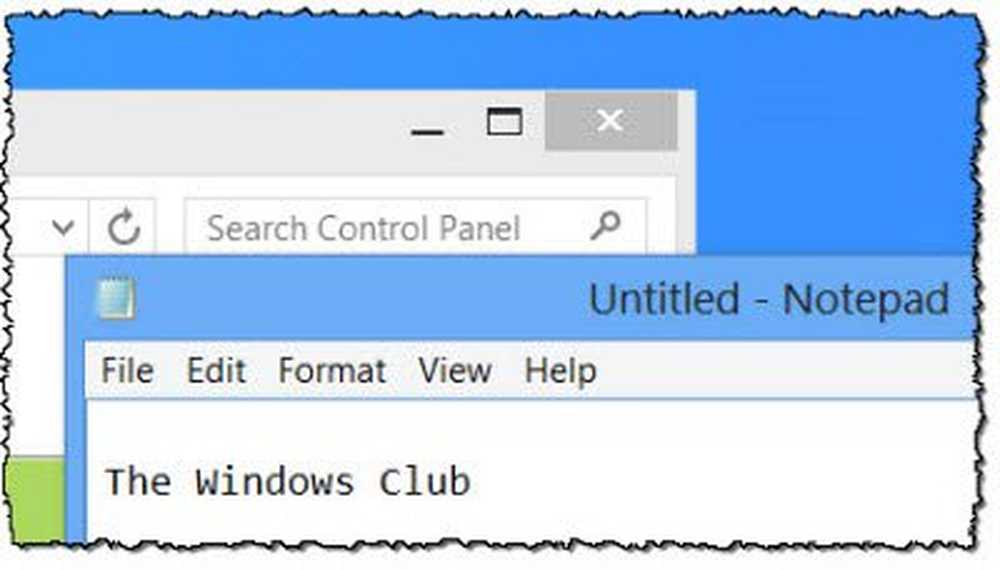
Nelle versioni pre-finali di Windows 8, si potevano selezionare colori diversi per i bordi di Windows e la barra delle applicazioni. Ma non è possibile farlo in Windows 8 RTM o versione finale. Personalmente preferisco il modo in cui viene gestito in Windows 8 RTM. Ma se desideri impostare colori diversi per il bordo della finestra e la barra delle applicazioni, dovrai modificare il registro.
Imposta colori diversi per il bordo della finestra e la barra delle applicazioni in Windows 8
Per fare ciò, apri regedit e vai alla seguente chiave:
HKEY_CURRENT_USER \ Software \ Microsoft \ Windows \ DWM
Qui nel pannello di destra, fare doppio clic su EnableWindowColorization e cambia il suo valore in 0, dal valore predefinito 1.
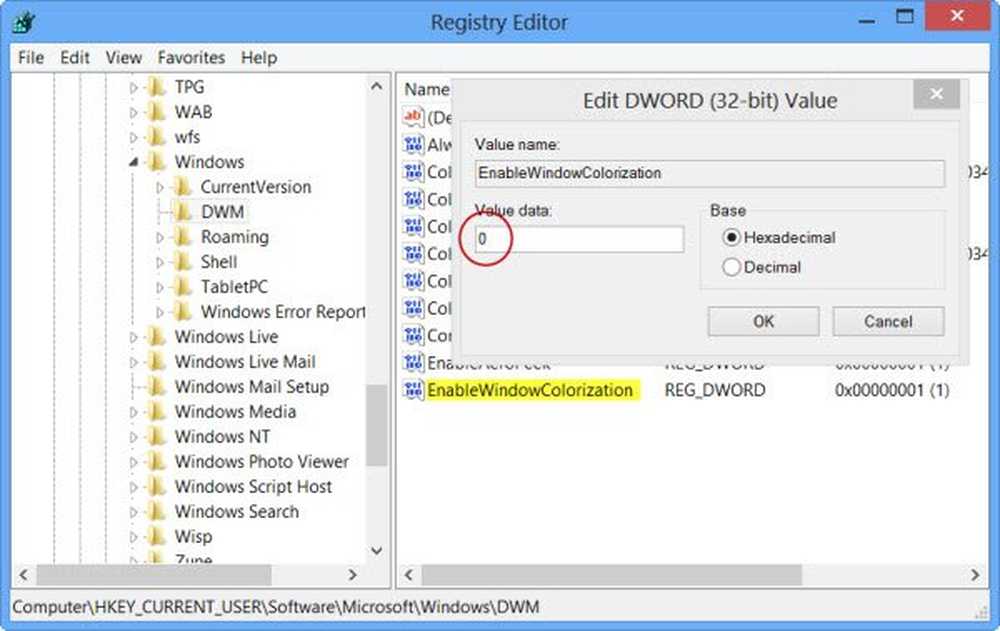
Quindi, aprire Task Manager e accedere a Windows Processes> Desktop Window Manager. Premere il pulsante Termina operazione, selezionare Abbandonare dati non salvati e pulsante Chiudi, quindi su Arresta il sistema.
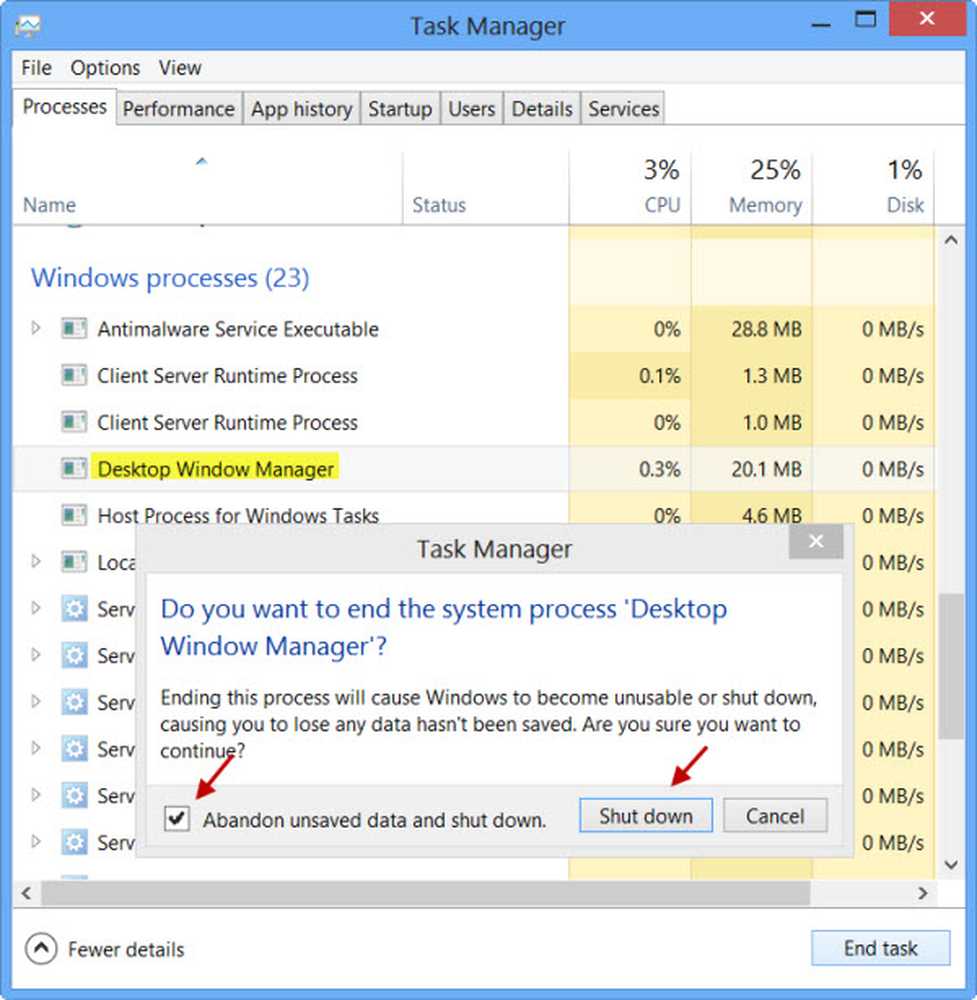
Il tuo processo desktop (e non il tuo PC) si riavvierà e vedrai la modifica. Le finestre sullo sfondo avranno uno sfondo grigio chiaro e la finestra in primo piano avrà un bordo bianco - mentre la barra delle applicazioni continuerà ad avere il colore impostato - che è blu nel mio caso.